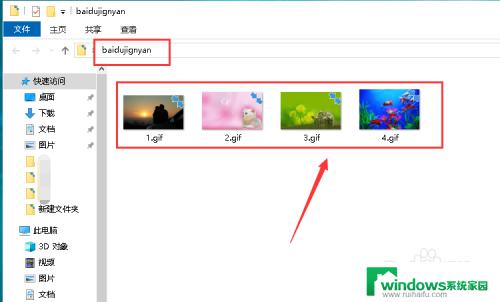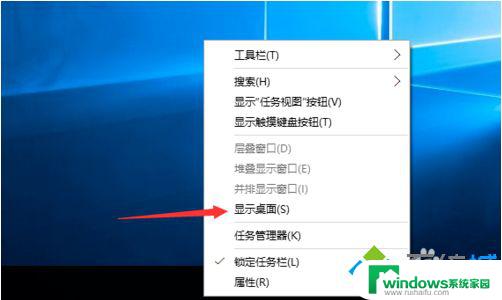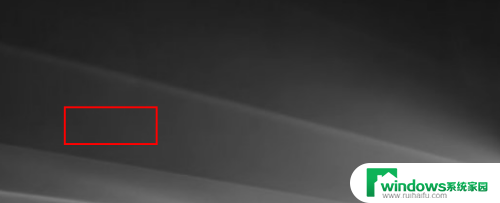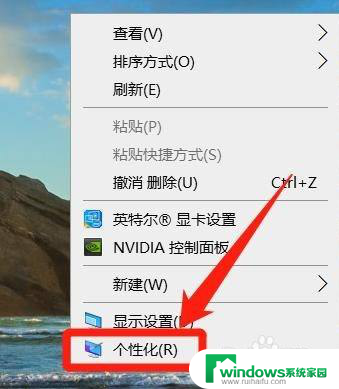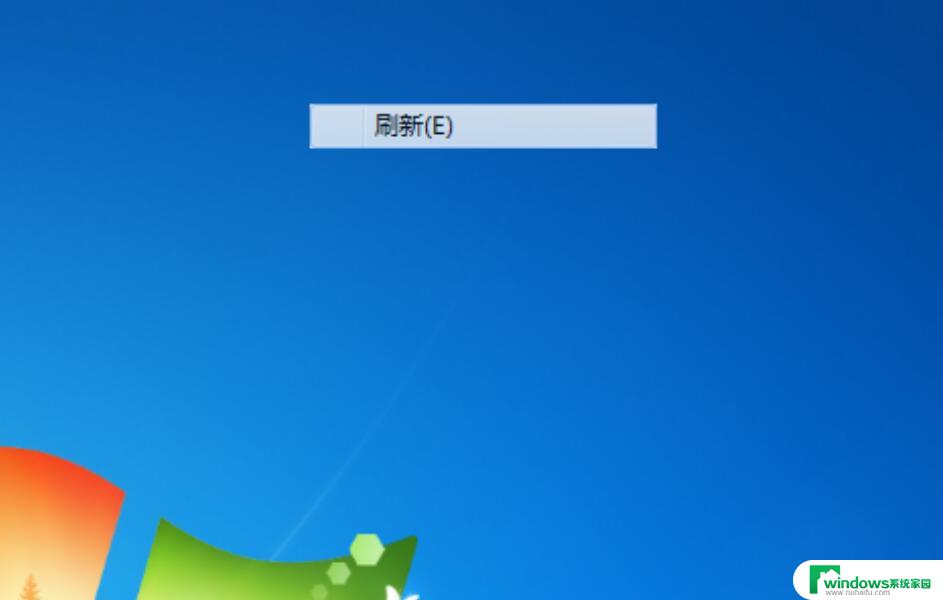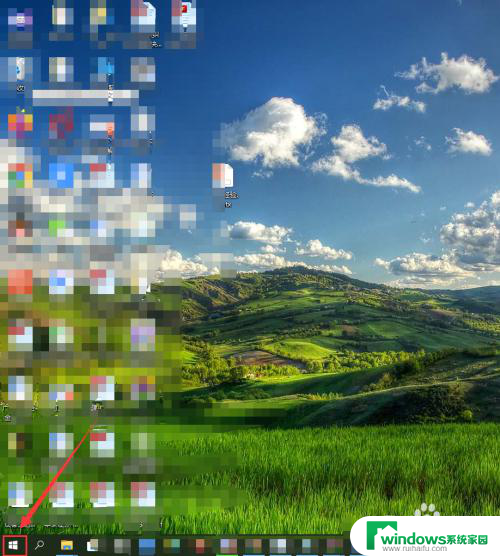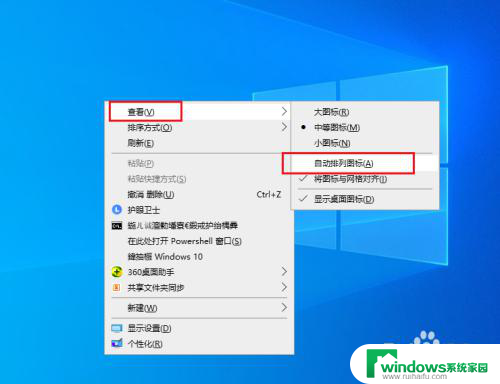动态桌面怎么关 win10系统取消桌面动画的方法
更新时间:2024-08-19 09:44:09作者:jiang
在现代电脑系统中,动态桌面已经成为许多用户喜欢的功能之一,但是有时候也会给用户带来不便,在Win10系统中,取消桌面动画的方法其实并不复杂,只需按照一定步骤进行操作即可。通过取消桌面动画,可以让系统运行更加流畅,节省一定的系统资源,提高电脑的性能表现。如果你也想了解如何关闭Win10系统的桌面动画,不妨继续阅读下文。
具体方法:
1.首先右键此电脑,选择属性。打开系统窗口,选中高级系统设置,如图。
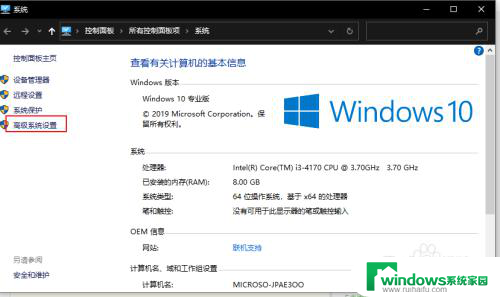
2.打开高级系统设置,打开“系统属性”窗口。默认显示的就是“高级”选项卡。如图:
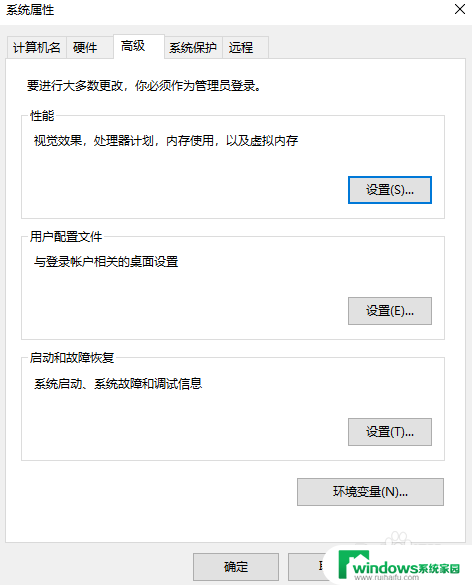
3.点击“性能”区域的“设置”按钮,打开“性能选项”设置窗口。如图:
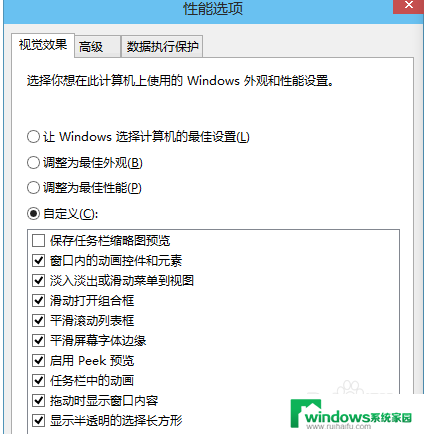
4.选中“自定义”,然后在下面的列表的底部取消勾选“在最大化和最小化时显示窗口动画”选项。最后点击“应用”或“确定”关闭窗口。
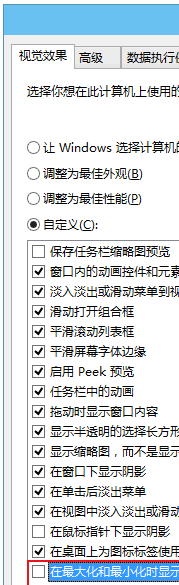
5.这样就取消了Win10窗口动画和虚拟桌面切换动画。
以上就是如何关闭动态桌面的全部内容,如果你遇到这种情况,可以尝试按照以上方法解决,希望这对你有所帮助。